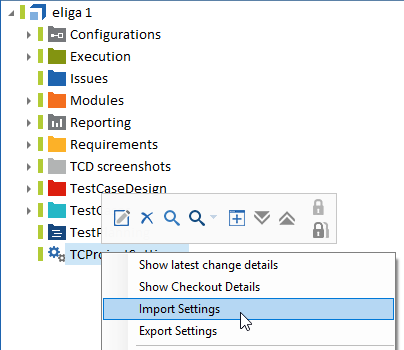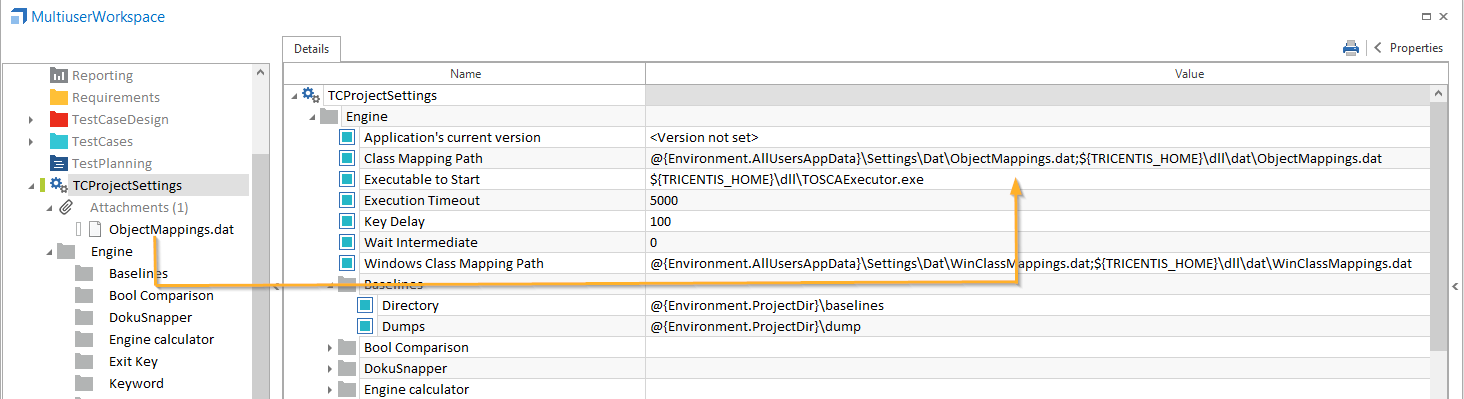Sie können spezifische Project settings sowohl für Single- als auch für Multiuser-Arbeitsbereiche erstellen.
In Multiuser-Arbeitsbereichen werden die Projekteinstellungen im Repository eingecheckt und mit diesem gespeichert. Dadurch sind die Projekteinstellungen für alle Arbeitsbereiche gleich und können zentral verwaltet werden.
Wurzelelement für Projekteinstellungen erstellen
Um die Projekteinstellungen verwenden zu können, müssen Sie zunächst ein Wurzelelement für die Projekteinstellungen anlegen.
-
Öffnen Sie das Projektfenster unter Home->Project.
-
Vergewissern Sie sich, dass das Projektwurzelelement ausgecheckt ist.
-
Klicken Sie mit der rechten Maustaste auf das Projektwurzelelement und wählen Sie
 Projekteinstellungen erstellen aus der Minisymbolleiste.
Projekteinstellungen erstellen aus der Minisymbolleiste.
Tosca fügt das Objekt TCProjectSettings automatisch zur Baumansicht hinzu und erstellt folgende Dateien:
Im Verzeichnis %TRICENTIS_PROJECTS%Tosca_Workspaces\<Arbeitsbereichsname>:
-
MetaSettings.xml
Im Verzeichnis %TRICENTIS_PROJECTS%Tosca_Workspaces\<Arbeitsbereichsname>\Settings:
-
ProjectSettings.xml
-
WorkspaceSettings.xml
Die neue MetaSettings-Datei ist eine Erweiterung der Standard-MetaSettings mit Verweisen zu den neu angelegten Dateien ProjectSettings.xml und WorkspaceSettings.xml (siehe Kapitel " Hierarchie der Einstellungsdateien").
Projekt-Einstellungen importieren
Nachdem Sie das Projekteinstellungs-Objekt TCProjectSettings wie oben beschrieben erstellt haben, können Sie Projekteinstellungen direkt in Ihr Projektfenster in Tosca importieren. Führen Sie hierzu die folgenden Schritte aus:
-
Wählen Sie im Tosca Commander über das Kontextmenü von TCProjectSettings die Option Projekteinstellungen importieren.
Tosca öffnet das folgende Verzeichnis: %TRICENTIS_HOME%\XML.
-
Wählen Sie aus dem Verzeichnis die Vorlage für Projekt-Einstellungen ProjectSettings.xml und klicken Sie auf Öffnen.
Wenn bereits eine Projekteinstellungsdatei, die auf einer gültigen Einstellungsdatei wie ProjectSettings.xml oder Settings.xml basiert, definiert ist, können Sie diese Datei verwenden.

|
Die Vorlage für Projekt-Einstellungen ProjectSettings.xml enthält Standard-Einstellungen, die für die Verwaltung von Projekten relevant sind. |
-
Die importierten Einstellungen werden in der Baumansicht angezeigt. Bearbeiten Sie die Einstellungen Ihren Anforderungen entsprechend. Sie können auch jene Einstellungen löschen, die für das Projekt nicht benötigt werden.
-
Klicken Sie im Menü Start auf die Option Alles einchecken aus.
Die Einstellungen stehen nun für alle dem Projekt zugehörigen Arbeitsbereiche oder Benutzer zur Verfügung.
Projekt-Einstellungen exportieren
Sie können Projekteinstellungen exportieren und auf Ihrem Rechner speichern. Führen Sie hierzu die folgenden Schritte aus:
-
Öffnen Sie Ihr Projektfenster unter Home->Project. Selektieren Sie in der Baumansicht das Objekt TCProjectSettings.
-
Klicken Sie mit der rechten Maustaste auf TCProjectSettings in der Baumansicht und wählen Sie die Option Projekteinstellungen exportieren aus dem Kontextmenü.
-
Wählen Sie im Folgedialog den Speicherort für die Exportdatei aus, und bestätigen Sie die Eingabe.
Projekt-Einstellungen bearbeiten
Sie können Projekteinstellungen direkt über die Benutzeroberfläche des Tosca Commander™ oder über den Dialog Einstellungen bearbeiten. Benutzen Sie den Dialog Einstellungen, um die tatsächlich verwendeten Werte der Einstellungen anzuzeigen.
-
Stellen Sie in einer Multiuser-Umgebung sicher, dass die Projekteinstellungen ausgecheckt sind, bevor Sie sie bearbeiten.

|
Sind die Projekt-Einstellungen eingecheckt, werden Änderungen, die im Dialog Einstellungen vorgenommen werden, in der Datei WorkspaceSettings.xml gespeichert. Sind in dieser Datei bereits Einstellungen definiert, werden im aktuellen Arbeitsbereich diese anstelle der Projekt-Einstellungen verwendet. |
-
Navigieren Sie zum Dialog Settings, indem Sie in Ihrem Arbeitsbereich auf den Reiter Project klicken und dann Settings auswählen.
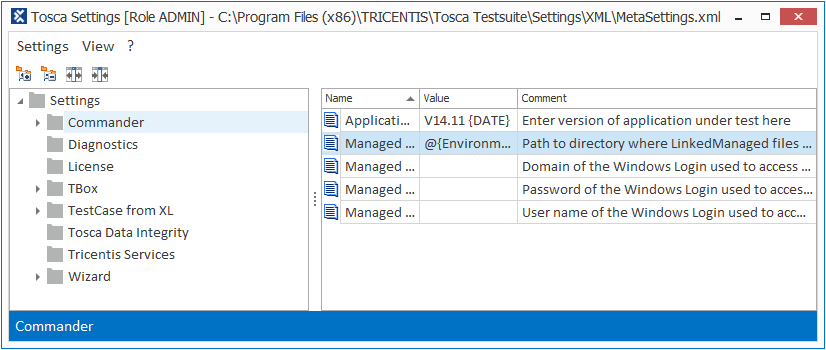
Aktuell verwendete Werte und Dateien im Dialog Settings
Alternativ können Sie zum Projektfenster navigieren und in der Detailansicht der Projekteinstellungen die Einstellung auswählen, die Sie bearbeiten möchten. Sie können Werte einzelner Einstellungen bearbeiten oder Einstellungen löschen.
Referenz an Projekt-Einstellungsdateien anhängen
Sie können in Tosca Dateien anhängen, die zur Definition einzelner Eigenschaften in den Projekt-Eigenschaften verwendet werden sollen.
-
Öffnen Sie das Projektfenster unter Home->Project.
-
Stellen Sie sicher, dass das Objekt TCProjectSettings ausgecheckt ist.
-
Ziehen Sie eine Datei per Drag & Drop direkt aus dem Datei-Explorer auf das ausgecheckte Objekt TCProjectSettings in der Baumansicht Ihres Projektfensters.
Alternativ können Sie auch mit der rechten Maustaste auf das Objekt TCProjectSettings in der Baumansicht Ihres Projektfensters klicken und im Kontextmenü die Option Attach File wählen. Wählen Sie im folgenden Pop-up-Fenster die Option Embedded (siehe Kapitel "Dateien einbetten").
-
Nachdem Sie die Datei angehängt haben, ziehen Sie diese auf die Detailansicht der gewünschten Einstellung.
Folgende Dateitypen werden unterstützt:
-
.dat
-
.vbs
-
.xml
-
.doc
-

|
Es werden Erweiterungen mit Dateien des gleichen Typs unterstützt. |

|
In diesem Beispiel wird die Einstellung Class Mappings Path um eine kundenspezifische ObjectMappings.dat-Datei ergänzt.
Projekt-Einstellungsdatei hinzufügen |
Projekt-Einstellungen löschen
-
Öffnen Sie das Projektfenster unter Home->Project.
-
Stellen Sie sicher, dass das Objekt TCProjectSettings ausgecheckt ist.
-
Wählen Sie die Option Delete aus dem Kontextmenü der TCProjectSettings.
-
Zusätzlich müssen Sie bei jedem Benutzer manuell einige Dateien aus dem Verzeichnis des Arbeitsbereichs löschen.
-
Löschen Sie die Datei MetaSettings.xml aus dem Verzeichnis %TRICENTIS_PROJECTS%/TOSCA_WORKSPACES/<Arbeitsbereichsname>.
-
Löschen Sie die Dateien ProjectSettings.xml und WorkspaceSettings.xml aus dem Verzeichnis %TRICENTIS_PROJECTS%/TOSCA_WORKSPACES/<Arbeitsbereichsname>/Settings.
-
Spezielle Tosca-Projekteinstellungen hinzufügen
Dieses Kapitel beschreibt spezielle Projekteinstellungen in Tosca, die nur von Administratoren hinzugefügt werden können.
ShowDeleteObjectsWarning
Wenn Sie die Einstellung ShowDeleteObjectsWarning aktivieren, werden Sie benachrichtigt, wenn ein Objekt im Arbeitsbereich dauerhaft gelöscht werden soll.
Diese Einstellung ist in der Projekteinstellungsvorlage ProjectSettings.xml enthalten.
-
Importieren Sie die Datei ProjectSettings.xml wie hier beschrieben: Kapitel "Projekt-Einstellungen importieren".
-
Setzen Sie den Wert der Einstellung ShowDeleteObjectsWarning auf True.
-
Löschen Sie alle anderen Einstellungen der Projekteinstellungen, die Sie nicht benötigen.
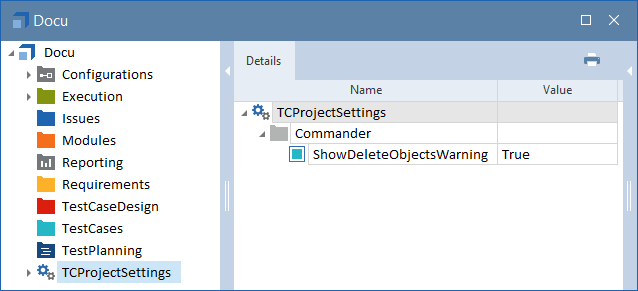
Einstellung ShowDeleteObjectsWarning